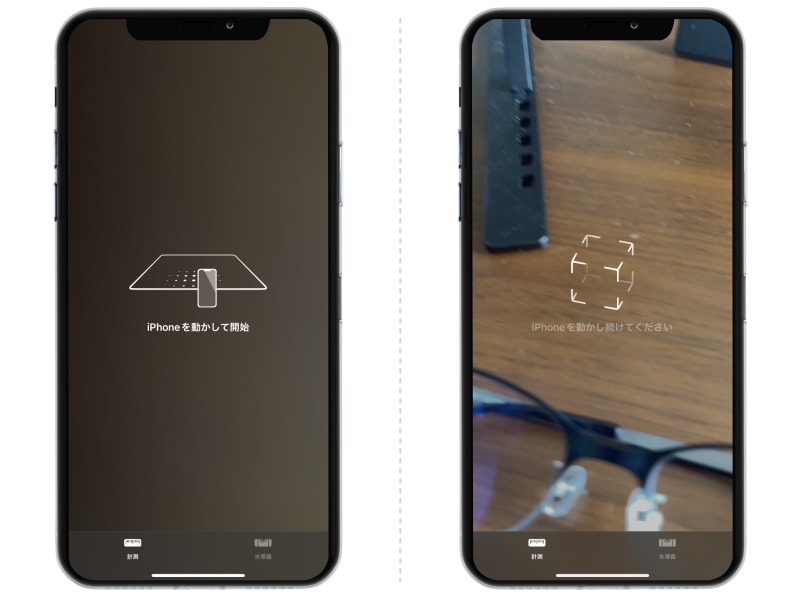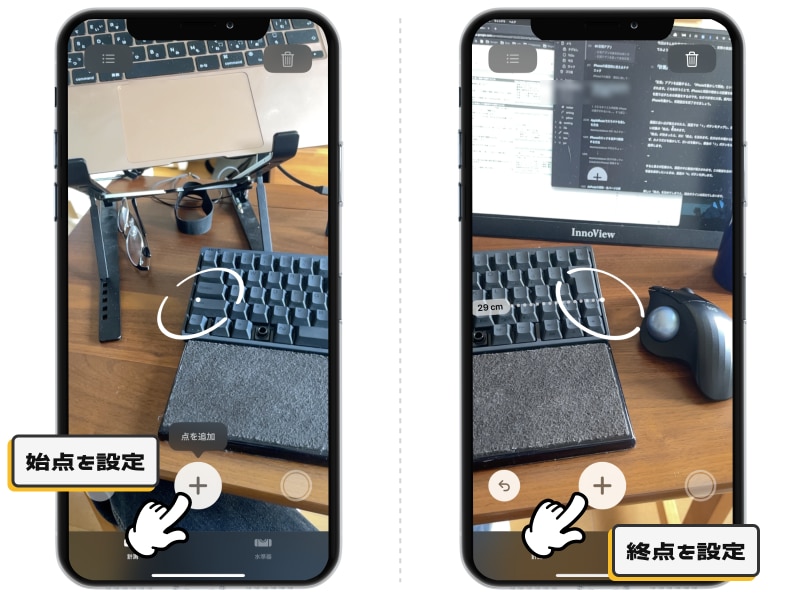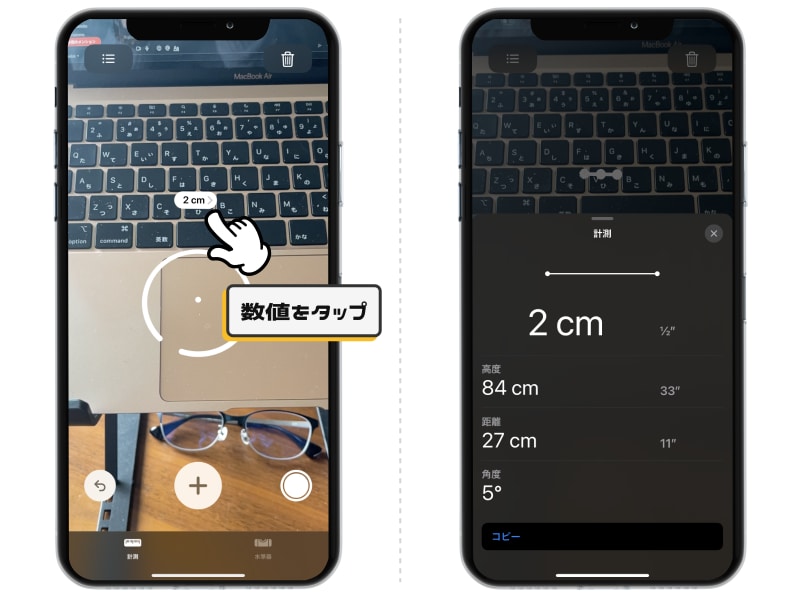「いやいや、カメラで測るっていったって“だいたい”の長さを教えてくれるだけで、正確に測りたいときは結局メジャーに頼るしかないんでしょ?」
そう思われるのも分かります。しかしこの「計測」アプリの精度は実は非常に優秀で、個人的には信頼するに値する機能だと思っています。
今回はそんな計測アプリの基本的な使い方をおさらいしつつ、実際の精度を検証してみました。
「計測」アプリの基本的な使い方
まずは「計測」アプリの基本的な使い方です。1.
「計測」アプリを起動すると、「iPhoneを動かして開始」という案内が表示されます。これを行うことで、iPhoneと周囲の物体との距離を検知し、寸法を割り出すための準備をするのです。なので非常に大事。案内にそってiPhoneを動かし、初期設定を完了させましょう。
2.
画面に白い点が表示されたら、画面下の「+」ボタンをタップし、計測したい対象の「始点」を決めます。
3.
「始点」が決まったら、次に「終点」を決めます。自分はその場から動かず、カメラだけを動かして、白い点を動かし、最後の「+」ボタンをもう一度押します。
4.
すると長さが記録され、画面の中に数値が表示されます。この数値を含めて写真を保存したいときは、画面の「●」ボタンを押します。
5.
すでにプロットした点を「始点」とする場合は、線をつなげることができます。画像のように、いくつかの線を連続で引いて、長さを測ることができます。
6.
計測した数値をタップすると、数値をコピーしたり、その位置までの距離などを教えてくれたりします。
四角いオブジェクトは自動検出してくれる
計測対象の輪郭がハッキリしていて、そのものが四角形であると認識できると、その長さや面積を自動的に計測してくれます。オブジェクトの周りに白いボックスが表示されたら「+」ボタンをタップ。するとそのオブジェクトの縦横の長さがいっぺんに分かります。
人の身長を測ることもできる
「計測」アプリを使って、人の身長を測ることもできます。人の輪郭がはっきり分かるところに立ってもらい、足先を「始点」、頭の先を「終点」として、点をプロットします。すると身長を測ることができますよ。計測アプリを使う上での注意点
なお、計測アプリで最適な結果を得るためには、いくつかの注意点があります。以下の使い方に注意しましょう。- iPhoneから被写体の距離は0.5~3m程度
- オブジェクトの輪郭はハッキリしている方が正確に計測できます
- スキャンするときは、カメラをゆっくり動かしてください
- 基本的に自分は動かず、カメラだけを動かすようにしてください
さまざまなものを「計測」して精度を調べてみました
「計測」アプリを使って、実際にさまざまなものを計測してみました。■ キーボードのキー iPhone:2cm
実測値:1.5cm
■ メガネ iPhone:14cm
実測値:14cm
■ タンブラー iPhone:21cm
実測値:21cm
■ タンス iPhone:87.0cm
実測値:88.5cm
■ 天井までの高さ iPhone:2.3m
実測値:2.3m
ミリ単位で正確に測るのは難しいでしょう。特に、近くて小さいものについては、精度に若干の不安が残ります。また、遠く離れているものや、あまりに大きいものについても、誤差が出る確率は大きくなりそうです。
しかし数センチ単位での誤差が許容できるのであれば、非常に強力なツールとなるでしょう。部屋のレイアウトと家具を照らし合わせたりするにも便利なので、筆者はよく利用していますよ。